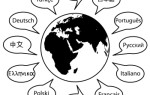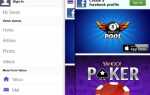О «горячих клавишах» уже было сказано много, но я хочу сосредоточиться именно на тех, которые я использую чаще всего. Я часто обнаруживал, что легко быть полностью ошеломленным огромным количеством ярлыков (кто их помнит?), Поэтому я собираюсь свести его для вас к основам и игнорировать все остальное. Сегодня это Gmail.
О «горячих клавишах» уже было сказано много, но я хочу сосредоточиться именно на тех, которые я использую чаще всего. Я часто обнаруживал, что легко быть полностью ошеломленным огромным количеством ярлыков (кто их помнит?), Поэтому я собираюсь свести его для вас к основам и игнорировать все остальное. Сегодня это Gmail.
входящие
Итак, когда мы смотрим на наш почтовый ящик Gmail, какие ярлыки нам нужно помнить, чтобы открывать наши электронные письма? Ответ : J, K а также войти.
К переводит черную стрелку в новое письмо (вверх), J старшему (вниз) и войти открывает письмо Просто переместите черную стрелку на электронное письмо, которое хотите открыть, и нажмите Enter. Попытайся.
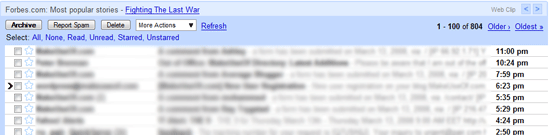
Сообщение
Открыв свою электронную почту, вы можете использовать стрелки вверх и вниз для прокрутки вверх и вниз по электронной почте.
Когда вы закончите читать письмо, вы увидите следующие важные ярлыки: р отвечать, F переслать, ! (сдвиг и 1) пометить как спам, е архивировать, s сниматься и # громить. Есть много других, но это самые важные, на мой взгляд. Запомните это, прежде чем изучать другие. Помните, важные в первую очередь.
Итак, когда вы закончили с электронной почтой, как вы вернетесь в свой почтовый ящик? Легко. Просто нажмите U. Теперь вы вернулись на базу. Легко не так ли?
Хотите отправить кому-нибудь письмо? Удар С составить письмо.
Этикетки
Теперь вы хотите перейти в другую папку. Это то, где это становится интересным, и это становится немного похожим на Google Desktop или Launchy. В папке входящих сообщений нажмите букву G (очевидно!), И это откроет это поле:

Если вы затем наберете первую букву папки / метки, к которой хотите перейти, она начнет предлагать вам варианты:
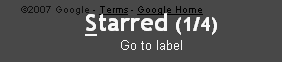
Если он не предлагает вам правильную папку в первый раз, просто используйте стрелки вверх и вниз для прокрутки папок, пока не появится нужная папка. Затем дважды нажмите клавишу ввода, чтобы перейти в эту папку. Затем, как и раньше, используйте J, K и введите, чтобы прокрутить список электронных писем вверх и вниз и введите их. Затем U, чтобы вернуться к списку меток, затем снова U, чтобы вернуться в папку «Входящие». Просто продолжайте помнить, что U всегда забирает вас домой, и вы будете в порядке.
Чтобы применить метку, просто откройте письмо, нажав Enter, затем нажмите L, и это откроет это поле:

Затем снова используйте стрелки вверх и вниз, чтобы найти правильную метку, затем нажмите ввод, чтобы применить метку. Теперь нажмите U, чтобы выйти из электронной почты или е заархивировать это.
Единственные два других ярлыка, которые вы должны запомнить сразу N п если у вас есть более одного нового ответа на разговор. N приводит вас к следующему NEW ответ и P принимает вас ппредыдущий ответ.
Как вы можете видеть, большинство ярлыков довольно логичны, и если вы приложите усилия, чтобы изучить их, не пройдет много времени, прежде чем они сгорят в вашем мозгу и станут второй натурой.
ОБНОВИТЬ:
Скачать Gmail шпаргалку изучить и освоить сочетания клавиш. Скачайте распечатку и прикрепите ее где-нибудь рядом с ПК.
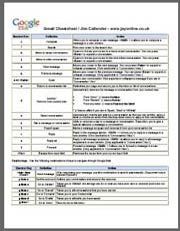
В следующий раз я рассмотрю основные ежедневные ярлыки для Google Reader, которые помогут вам одним махом пролистать сотни RSS-каналов.